Qu'est-ce que le processus de travail de base MoUSO?
Le MoUSO Core Worker Process est un élément crucial de Windows responsable de la gestion des tâches Windows Update..
Cependant, un certain nombre d'utilisateurs ont noté une utilisation élevée de la mémoire par ce processus, entraînant une lenteur du système et des problèmes de performances. Si vous êtes confronté à ce souci, vous pouvez prendre plusieurs mesures pour atténuer la consommation élevée de mémoire.
Dans cet article,, nous examinerons les raisons de l'utilisation élevée de la mémoire par ce processus et vous fournirons une explication détaillée., guide étape par étape pour résoudre le problème.
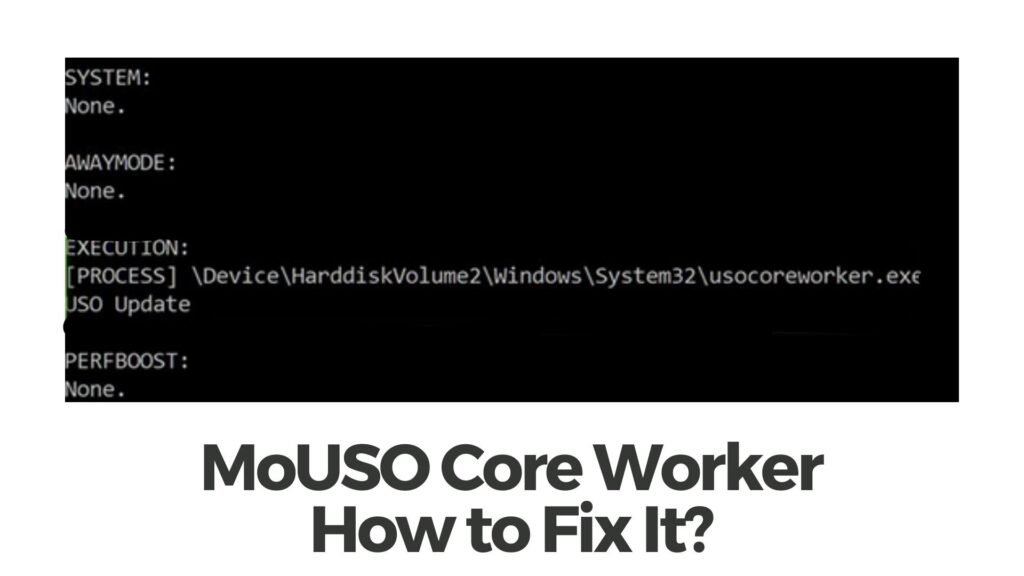
Détails du processus de travail de base MoUSO
| Nom | Processus de travail de base MoUSO |
| Type | Erreur Windows |
| brève description | Erreur, qui ne parvient pas à exécuter le MoUSO et ralentit les performances. |
| Symptômes | Message d'erreur. |
| Programme | Fenêtres 11 et 10 |
| Outil de réparation |
Essayez ce correctif pour réparer votre appareil à partir d'erreurs, le sécuriser et optimiser les performances du système: Télécharger
SpyHunter
|
Qu'est-ce qui cause le processus de travail de base de MoUSO?
Le processus MoUSO Core Worker consomme une quantité excessive de mémoire en cas de problèmes avec Windows Update, comme les mises à jour bloquées ou échouées. Cela peut entraîner une lenteur du système et de mauvaises performances. La résolution de ce problème nécessite une série d'étapes de dépannage pour identifier et traiter les causes sous-jacentes.
- Fichiers endommagés ou corrompus.
- Une mise à jour en attente du système d'exploitation;
- Un problème lié aux logiciels malveillants.
Est-ce dangereux?
Aucun, le MoUSO Core Worker Process lui-même n'est pas dangereux. Il s'agit d'un processus système légitime lié aux opérations de Windows Update. Le processus est chargé de vérifier, Téléchargement, et installer les mises à jour Windows sur votre ordinateur. Son but est de s'assurer que votre système reste à jour avec les derniers correctifs de sécurité, corrections de bugs, et améliorations des fonctionnalités.
Cependant, dans certains cas, ce processus peut consommer une grande quantité de mémoire ou de ressources CPU, provoquant des ralentissements du système et des problèmes de performances. Cette utilisation élevée des ressources est généralement le résultat de problèmes sous-jacents avec Windows Update, comme les mises à jour bloquées ou échouées.
Bien que l'utilisation élevée des ressources par ce processus principal puisse être frustrante, il ne présente aucun danger direct pour votre ordinateur. C'est simplement le symptôme d'un problème sous-jacent qui doit être résolu.
Si vous rencontrez une utilisation élevée de la mémoire ou du processeur par ce processus, il est recommandé de suivre les étapes de dépannage décrites dans le guide précédent pour résoudre le problème et améliorer les performances du système.
Comment réparer le processus de travail de base de MoUSO?
Guide étape par étape pour corriger l'utilisation élevée de la mémoire par le processus MoUSO Core Worker:
1.Redémarrez votre ordinateur:
Commencez par redémarrer votre ordinateur. Parfois, une utilisation élevée de la mémoire peut être causée par des problèmes temporaires qui sont résolus lors du redémarrage du système.
2.Exécutez l'utilitaire de résolution des problèmes de mise à jour Windows:
Windows fournit un dépanneur intégré pour diagnostiquer et résoudre les problèmes liés à Windows Update. Voici comment l'exécuter:
Ouvrez l'application Paramètres en appuyant sur Windows + Je.
Aller à “Mise à jour & Sécurité” et sélectionnez “Résoudre les problèmes” de la barre latérale gauche.
Cliquer sur “Windows Update” et sélectionnez “Exécutez le dépanneur.”
Suivez les instructions à l'écran pour terminer le processus de dépannage.
Réinitialiser les composants de mise à jour Windows:
Si l'outil de dépannage n'a pas résolu le problème, la réinitialisation des composants de Windows Update peut aider. Suivez ces étapes:
3.Ouvrez Invite de commandes en tant qu'administrateur.
Tapez les commandes suivantes, en appuyant sur Entrée après chacun:
wuauserv net stop
arrêt net cryptSvc
bits d'arrêt net
net stop msiserver
Après l'arrêt des services, entrez les commandes suivantes pour renommer les dossiers SoftwareDistribution et Catroot2:
Ren C:\WindowsSoftwareDistribution SoftwareDistribution.old
Ren C:\WindowsSystem32catroot2 Catroot2.old
Enfin, redémarrez les services arrêtés en exécutant les commandes suivantes:
démarrage net wuauserv
net start cryptSvc
bits de démarrage net
net start msiserver
4.Effectuer une vérification des fichiers système:
L'exécution d'une vérification des fichiers système peut aider à identifier et réparer les fichiers système corrompus qui pourraient contribuer à l'utilisation élevée de la mémoire. Voici comment:
Ouvrez Invite de commandes en tant qu'administrateur.
Entrez la commande suivante et appuyez sur Entrée:
sfc / scannow
Attendez que le processus soit terminé, et si des problèmes sont détectés, ils seront réparés automatiquement.
Conclusion
Une consommation élevée de mémoire par le processus MoUSO Core Worker peut nuire considérablement aux performances de votre système Windows.. En respectant les étapes détaillées dans ce guide, comme le redémarrage de votre ordinateur, à l'aide de l'utilitaire de résolution des problèmes Windows Update, réinitialisation des composants Windows Update, et en effectuant une vérification des fichiers système : vous pouvez résoudre efficacement le problème et améliorer les performances de votre système.. N'oubliez pas de redémarrer votre ordinateur après chaque étape et de vérifier si l'utilisation élevée de la mémoire a été atténuée..


